Vitajte v tomto kurze PowerPoint. V tejto príručke sa naučíte, ako efektívne využívať morfovanie v programe PowerPoint na to, aby ste svoje prezentácie robili interaktívnejšími a príťažlivejšími. Morfovanie je silná technika na vytváranie hladkých prechodov medzi snímkami a zabezpečenie plynulého toku informácií. Inspirujte sa rôznorodosťou možností, aby ste svoje publikum zaujali a jasne preniesli svoje myšlienky.
Najdôležitejšie poznatky
- Morfing umožňuje jemné prechody medzi snímkami.
- Interaktívne prvky zvyšujú zapojenie používateľov.
- Efektívne prezentácie možno vytvoriť s niekoľkými krokmi.
Po krokoch návod
Začnite s prázdna prezentáciou. Novú prezentáciu môžete vytvoriť otvorením PowerPointu a kliknutím na "Súbor" > "Nový". Potom vyberte možnosť "Prázdna prezentácia".
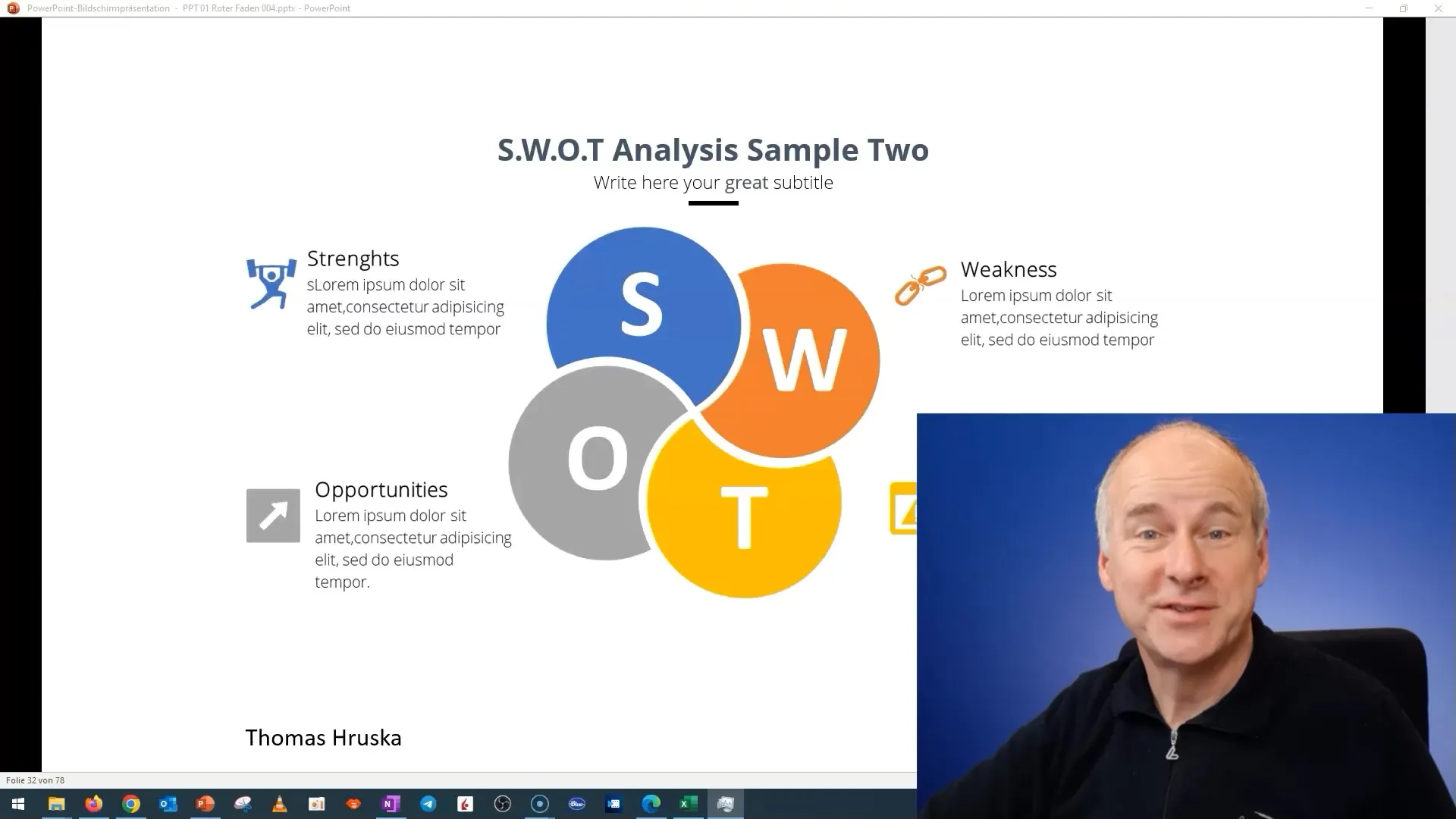
Pridajte prázdne snímky na štruktúrovanie svojich tém. Môžete to urobiť rýchlo stlačením tlačidiel Ctrl + D na duplikovanie poslednej použitej snímky. Tým sa zabezpečí konzistentný dizajn.
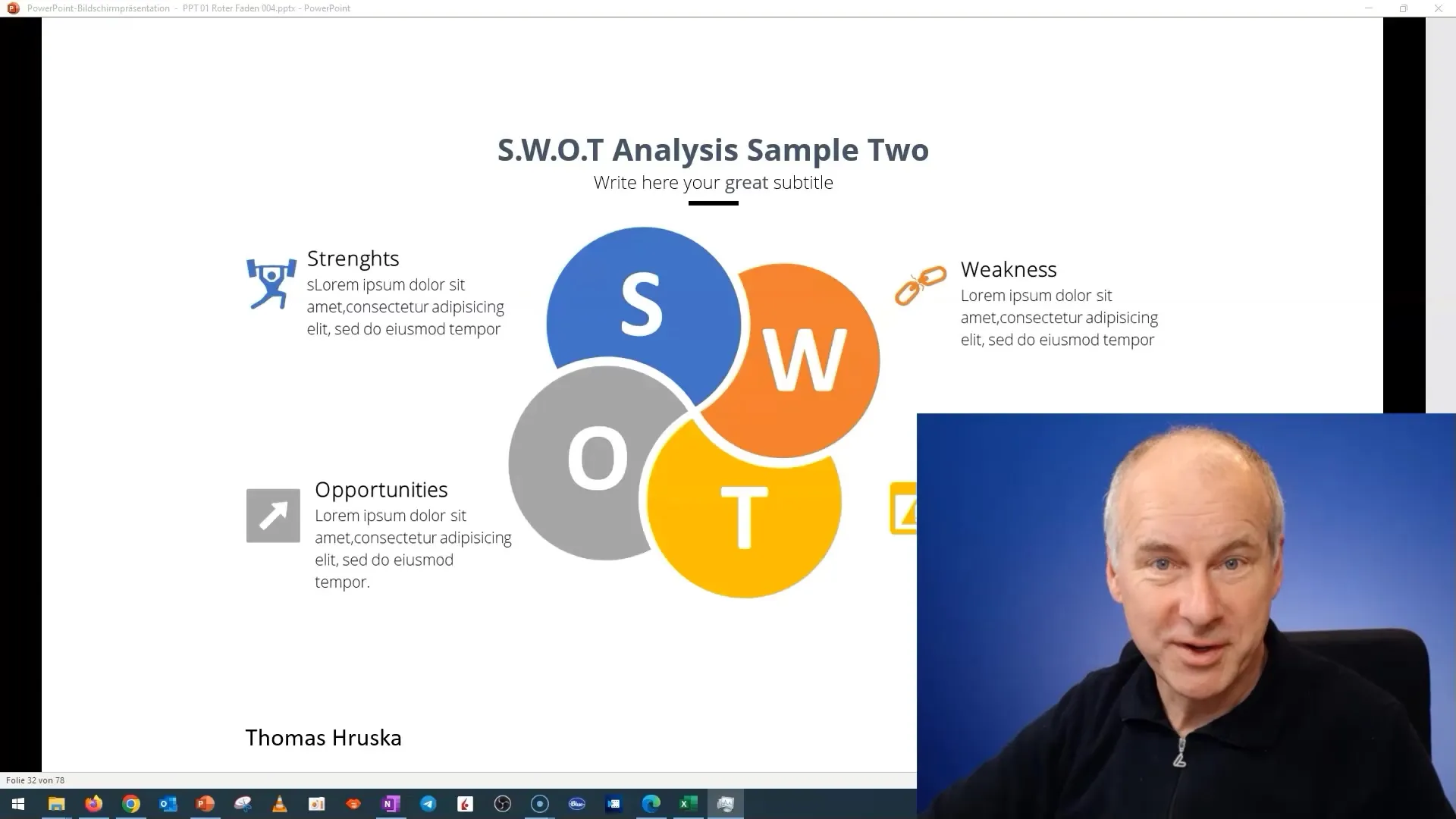
Teraz môžete upravovať obsah na svojich snímkach a zoradiť ich podľa potreby. Odporúčam jasne zdôrazniť dôležité body a predstaviť obsah snímok v logických častiach.
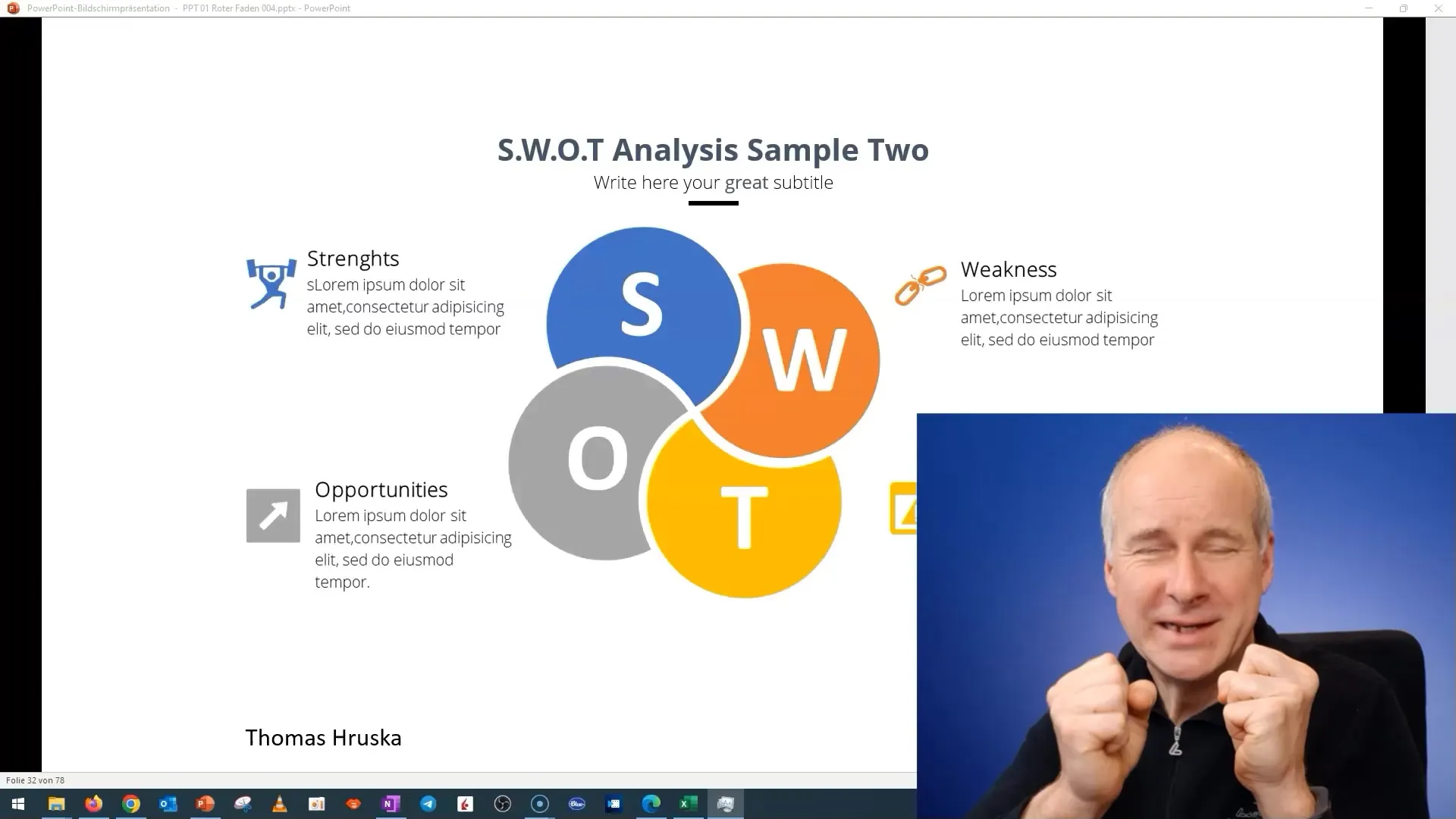
Aby ste efektívne využili morfové efekty, zoskupte prvky na svojom snímke. Dosiahnete to tak, že označíte myšou všetky textové a obrázkové prvky, kliknete pravým tlačidlom myši a vyberiete "Zoskupiť".
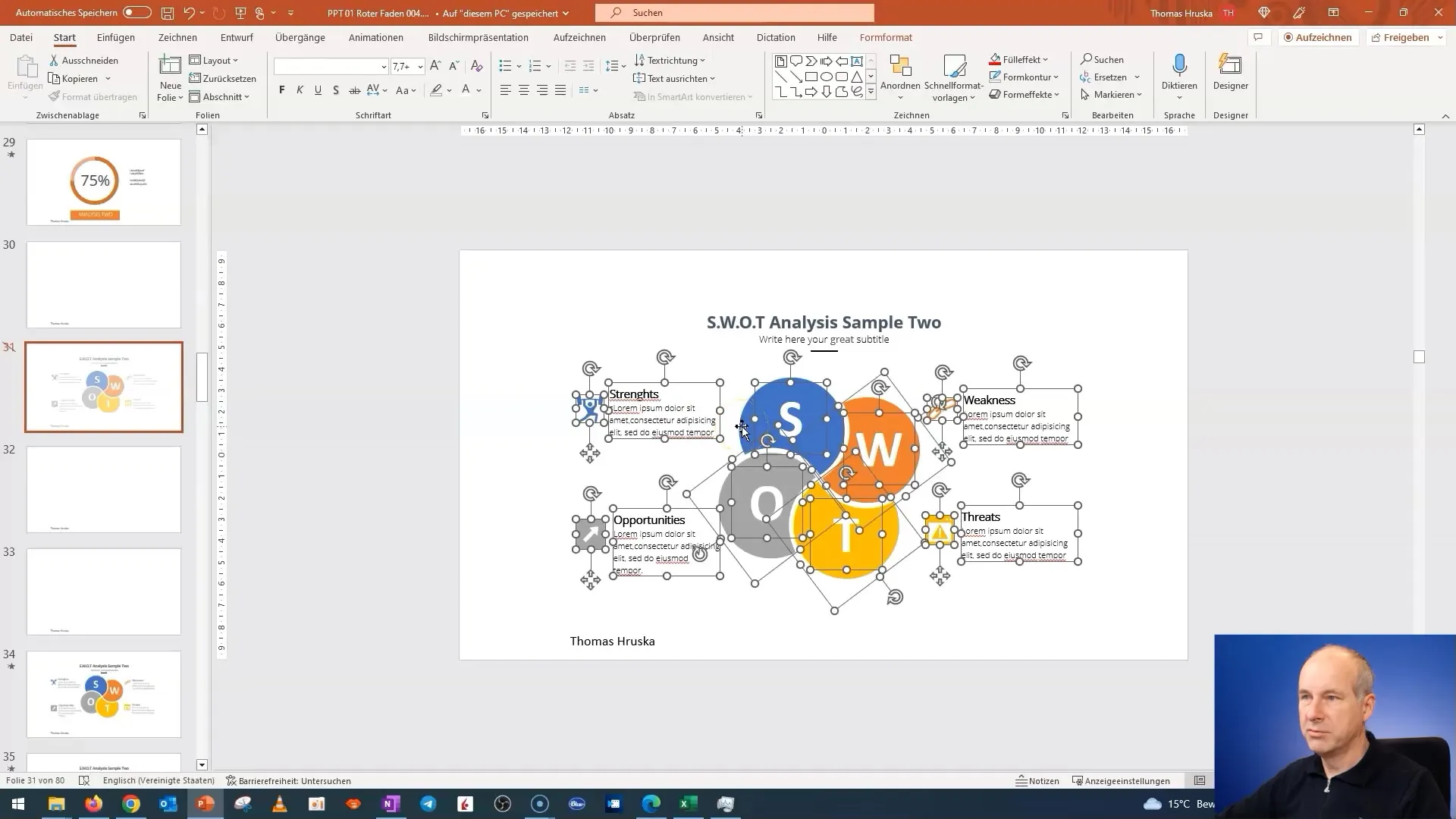
Teraz skopírujte celú snímku a vložte ju do novej snímky. To vám umožní, aby nové snímky mali rovnaký obsah a boli ľahko upraviteľné. Potom môžete odstrániť nežiaduci obsah.
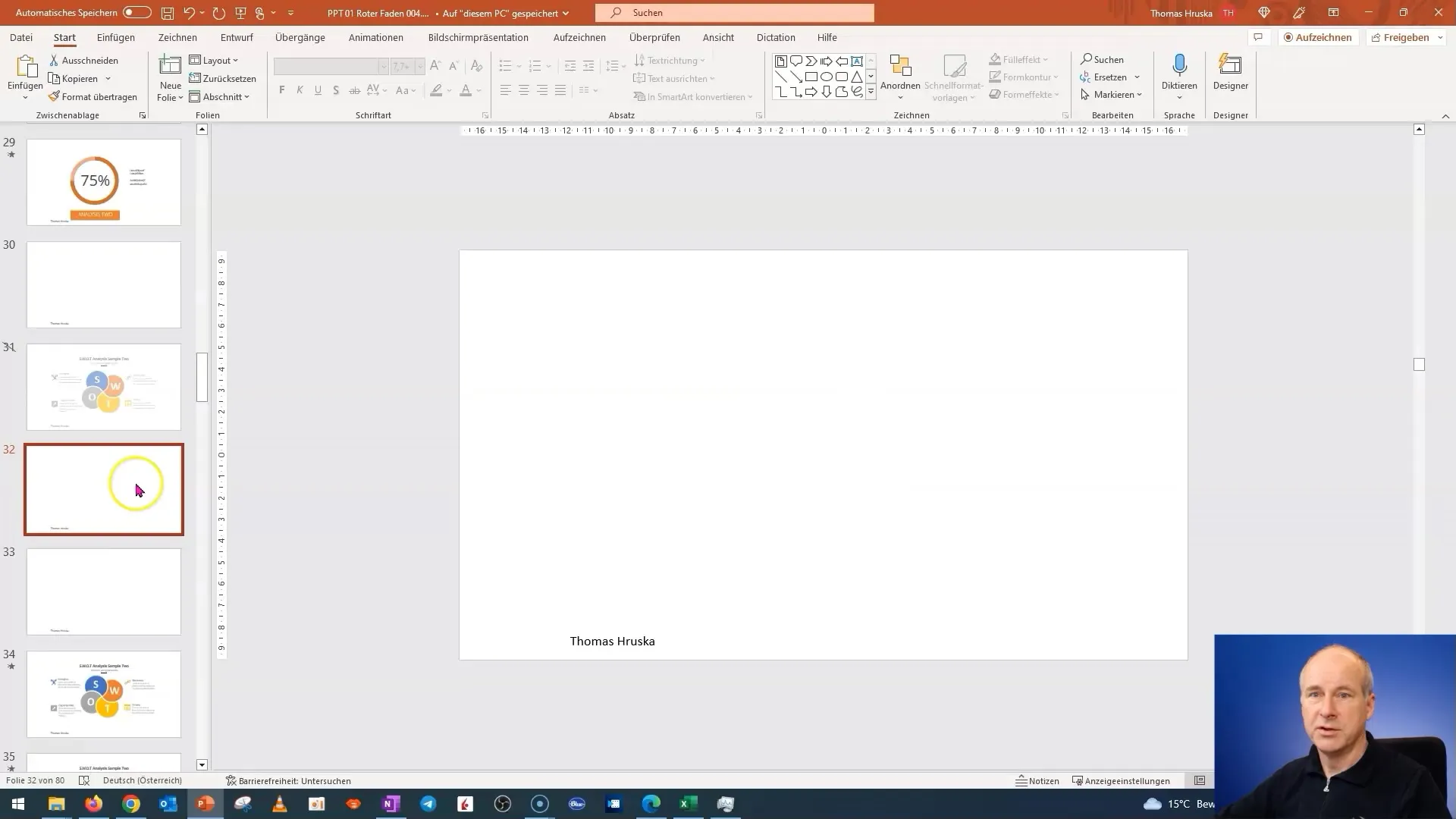
Upravte každú snímku tak, aby bol zameraný na jednotlivé body. Duplikujte snímku tak často, ako je potrebné, aby ste vytvorili jasný zameranie na každý bod. Zväčšte prvky, ktoré chcete zdôrazniť, tak, aby text nebol viditeľný počas rozhovoru.
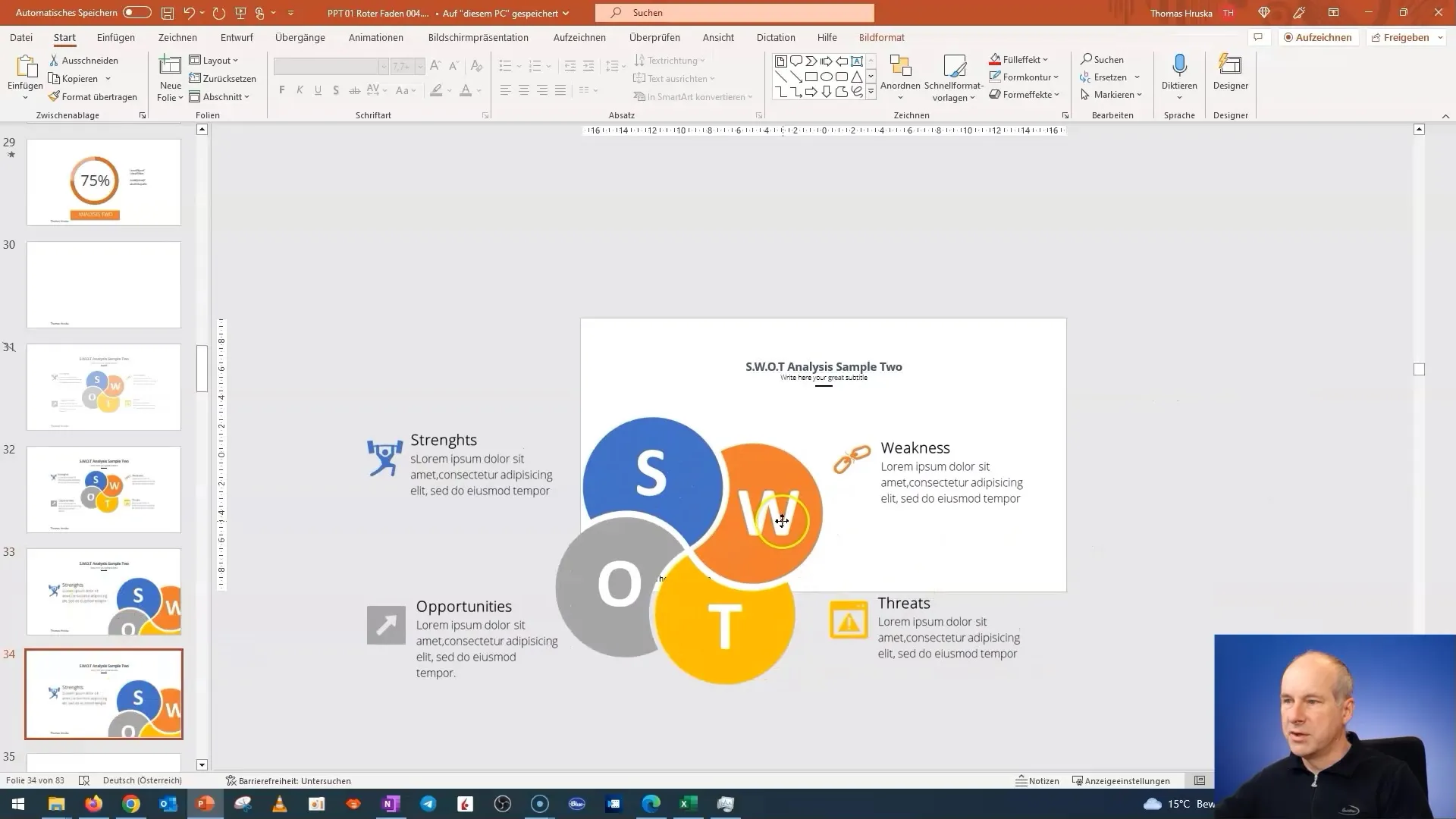
Aby ste mohli efektívne využívať morfónové efekty, zoskupte prvky na svojom snímke. Dosiahnete to tak, že označíte myšou všetky textové a obrázkové prvky, kliknete pravým tlačidlom myši a vyberiete "Zoskupiť".
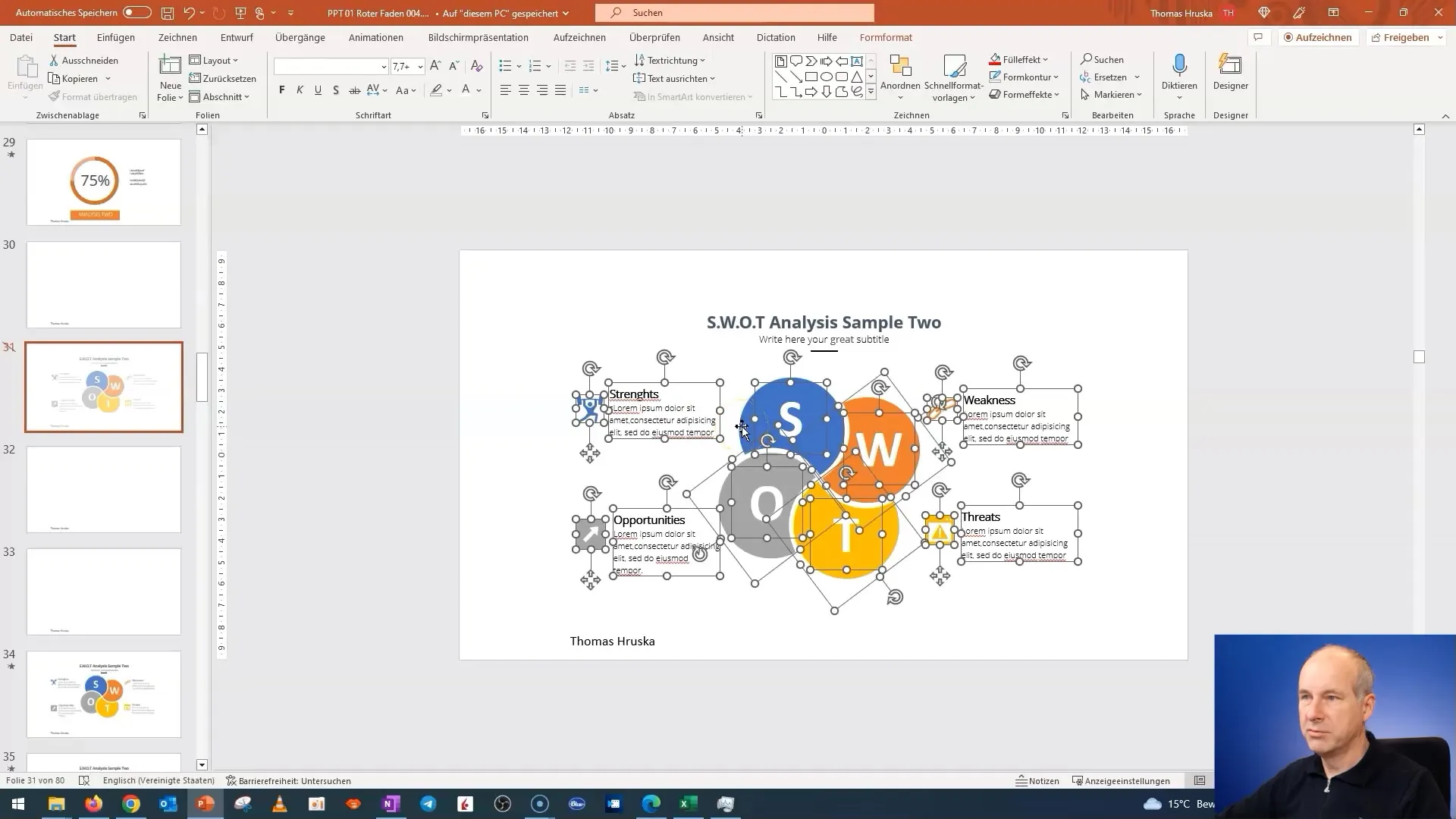
Ak ste skopírovali celú snímku a vložili ste ju do novej snímky, umožni vám to, aby mali nové snímky rovnaký obsah a boli ľahko upraviteľné. Môžete potom odstrániť nežiaduci obsah.
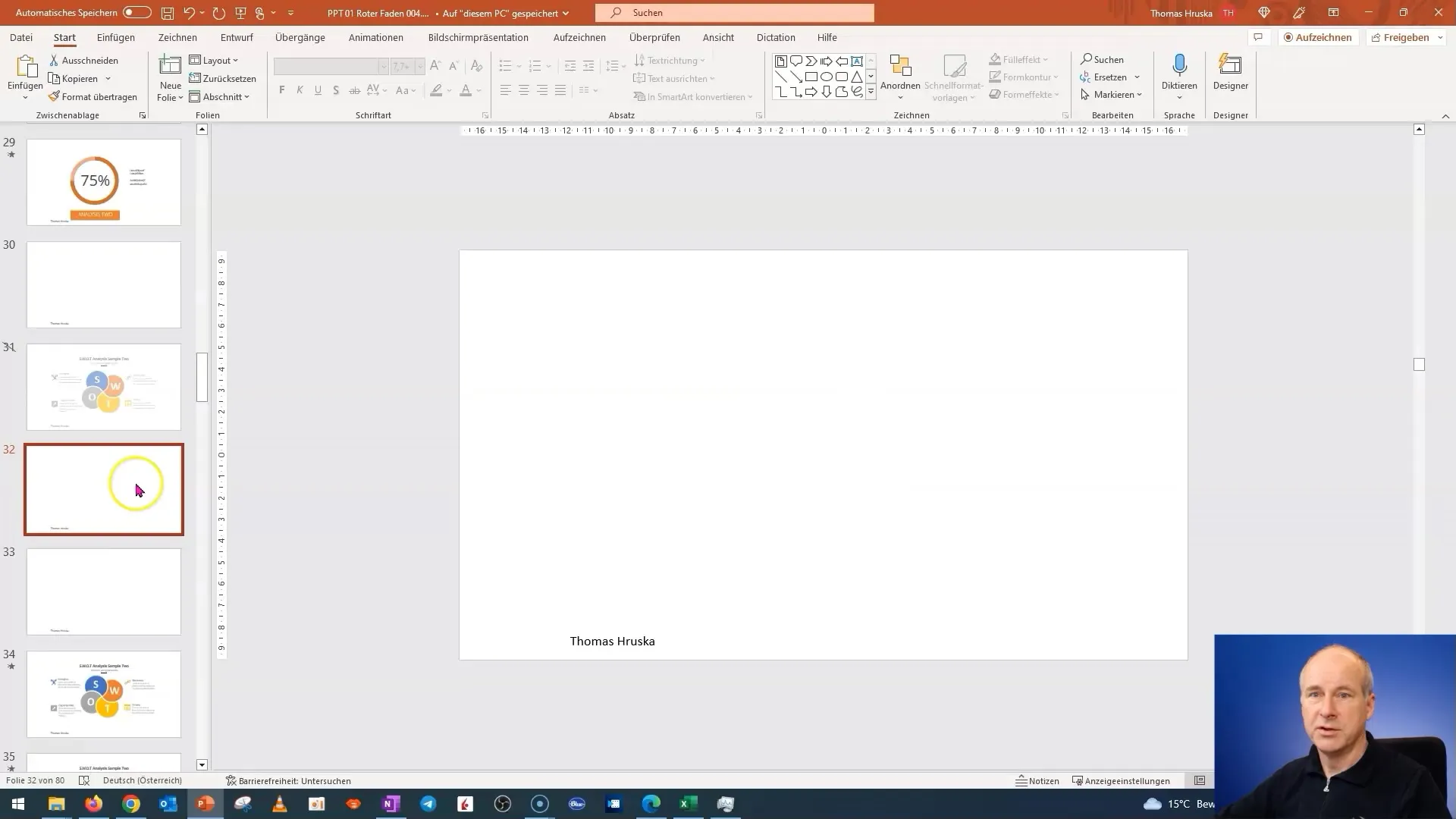
Každú snímku prispôsobte tak, aby sa zameriavala na jednotlivé body. Duplikujte snímku tak často, ako je potrebné, aby ste vytvorili jasný zameranie na každý bod. Zväčšte prvky, ktoré chcete zdôrazniť, tak, aby text nebol viditeľný počas rozhovoru.
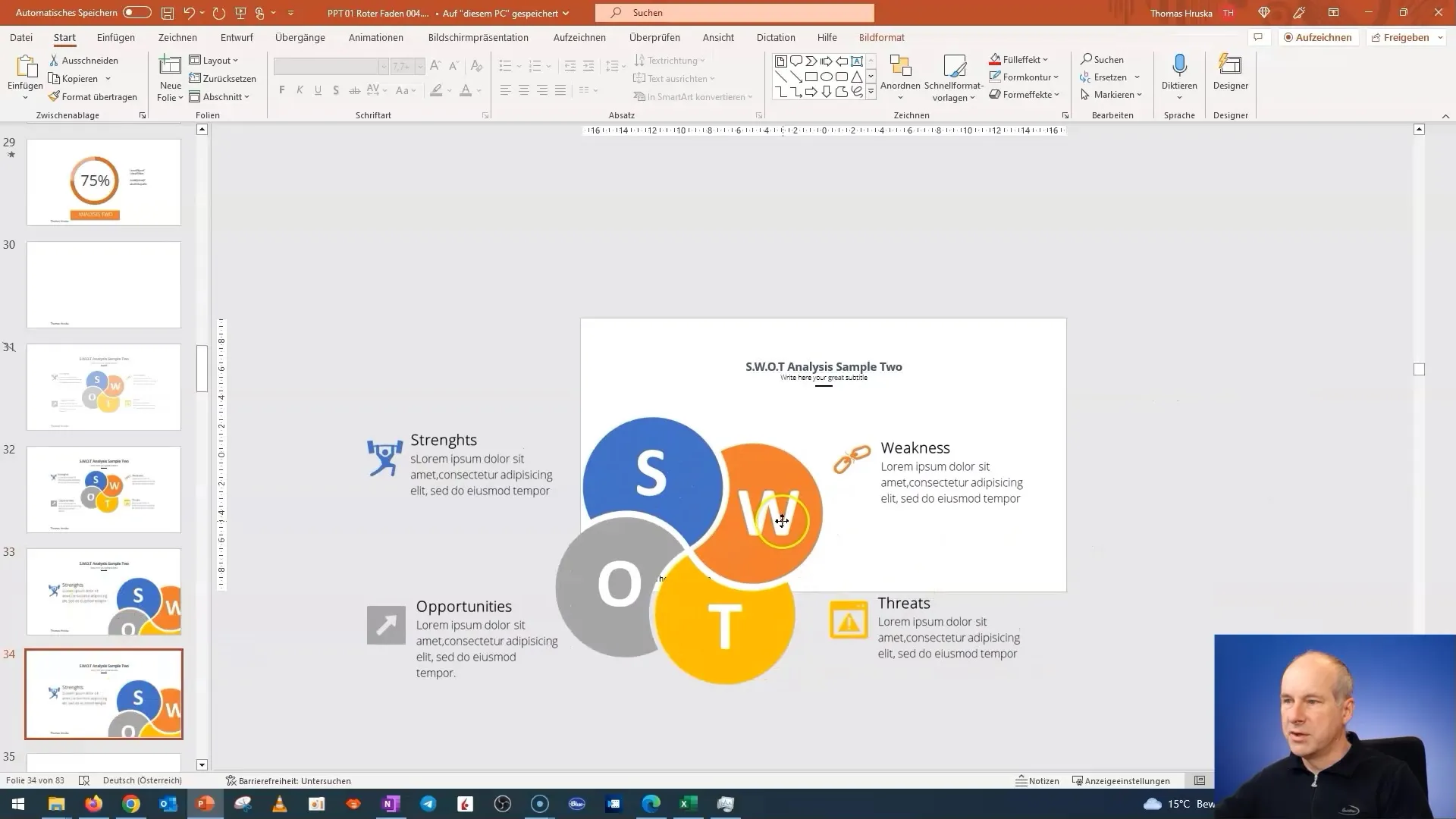
Ak stlačíte prezentovanie, môžete sledovať, ako fungujú morfónové efekty. Prechádzajte snímkami a sledujte, ako sa informácie jasne prezentujú a oslovia vaše publikum.
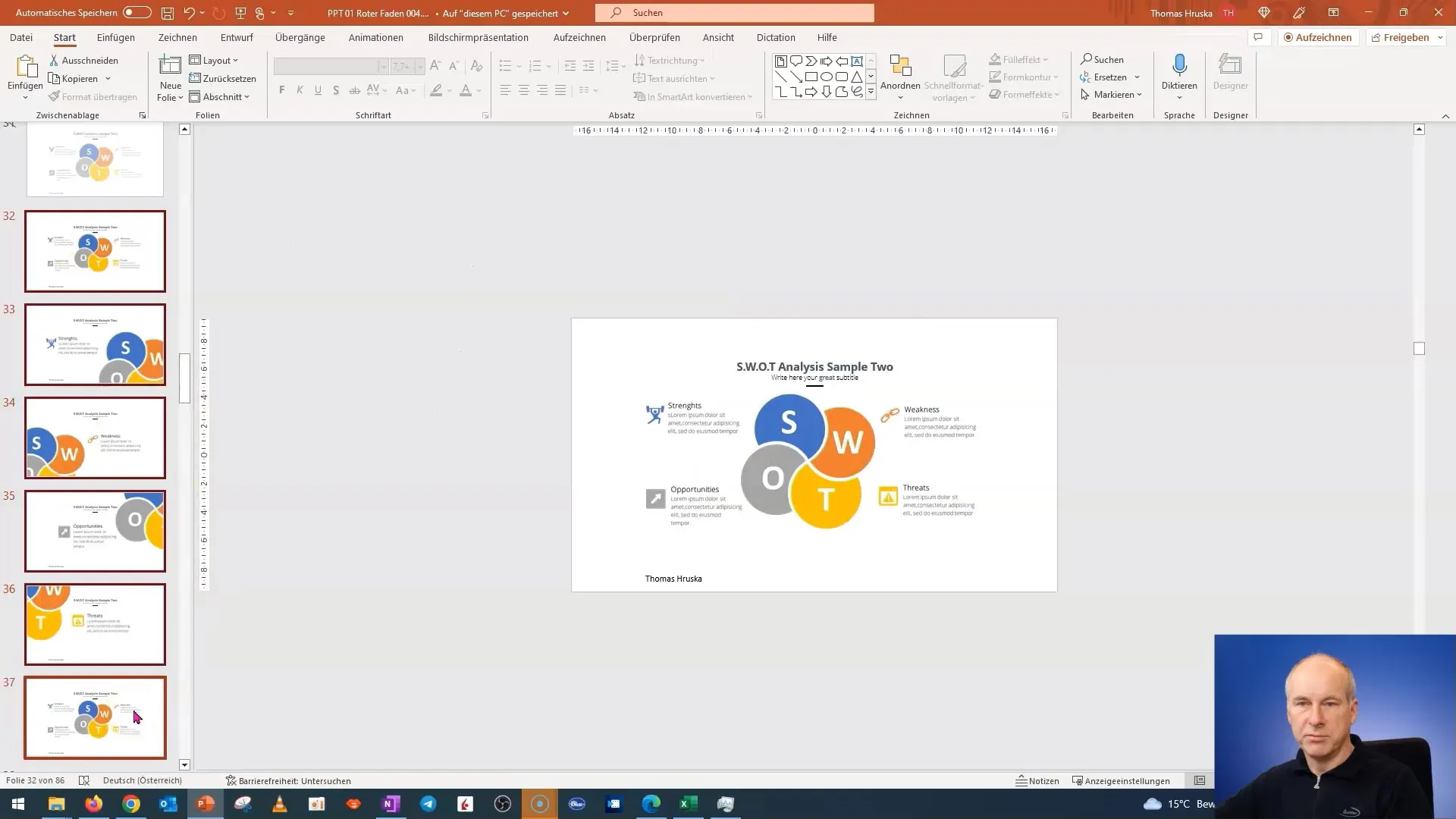
Teraz skúste prezentáciu, aby ste videli, ako morfónové efekty fungujú v praxi. Prejdite cez svoje snímky a sledujte, ako sa informácie atraktívne prenášajú.
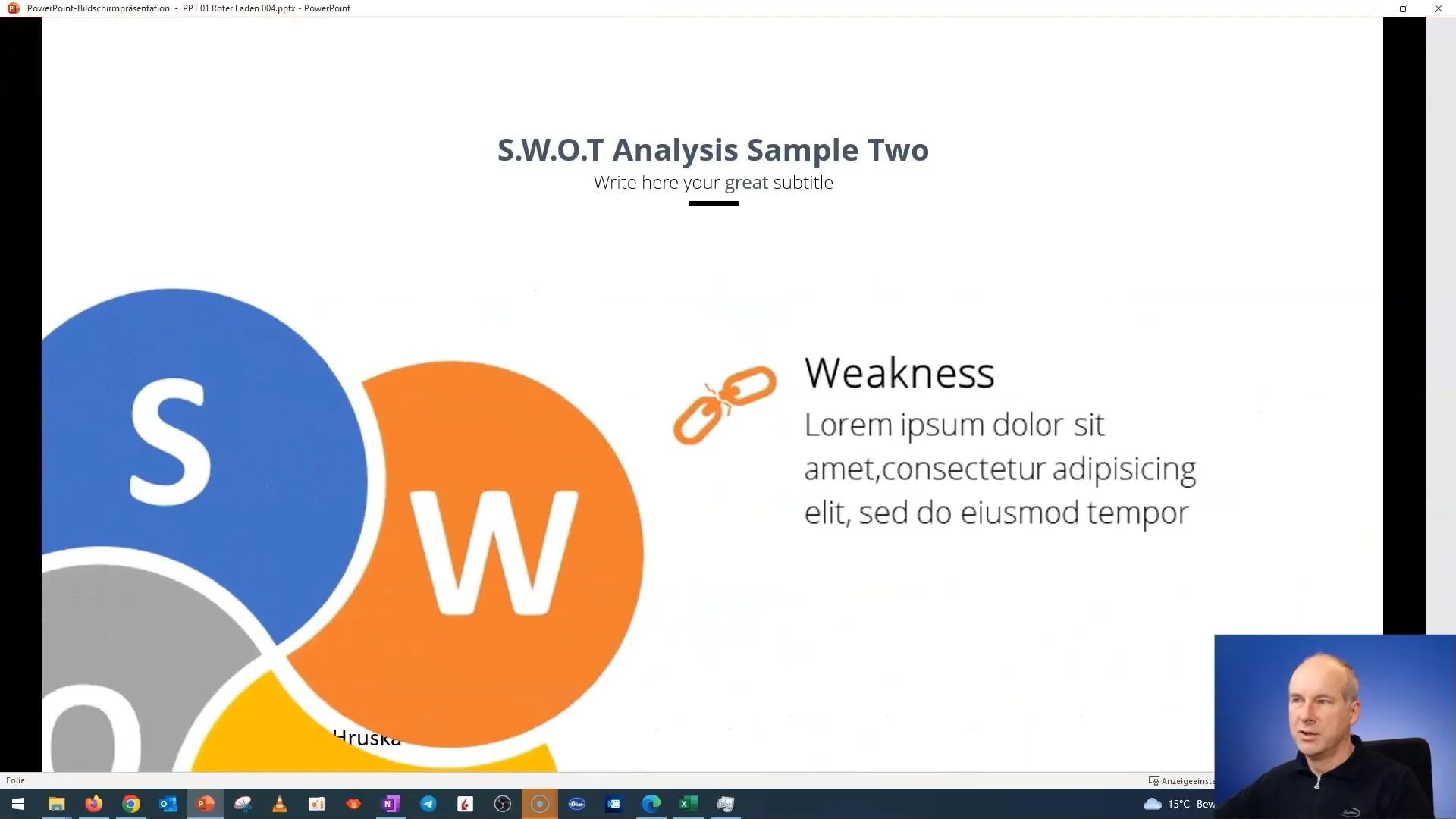
Teraz prichádzame k ďalšiemu dôležitému aspektu: chceme snímky urobiť interaktívnymi. To znamená, že môžete pridať prvky, ktoré umožnia vašim divákom preskočiť na konkrétne témy.
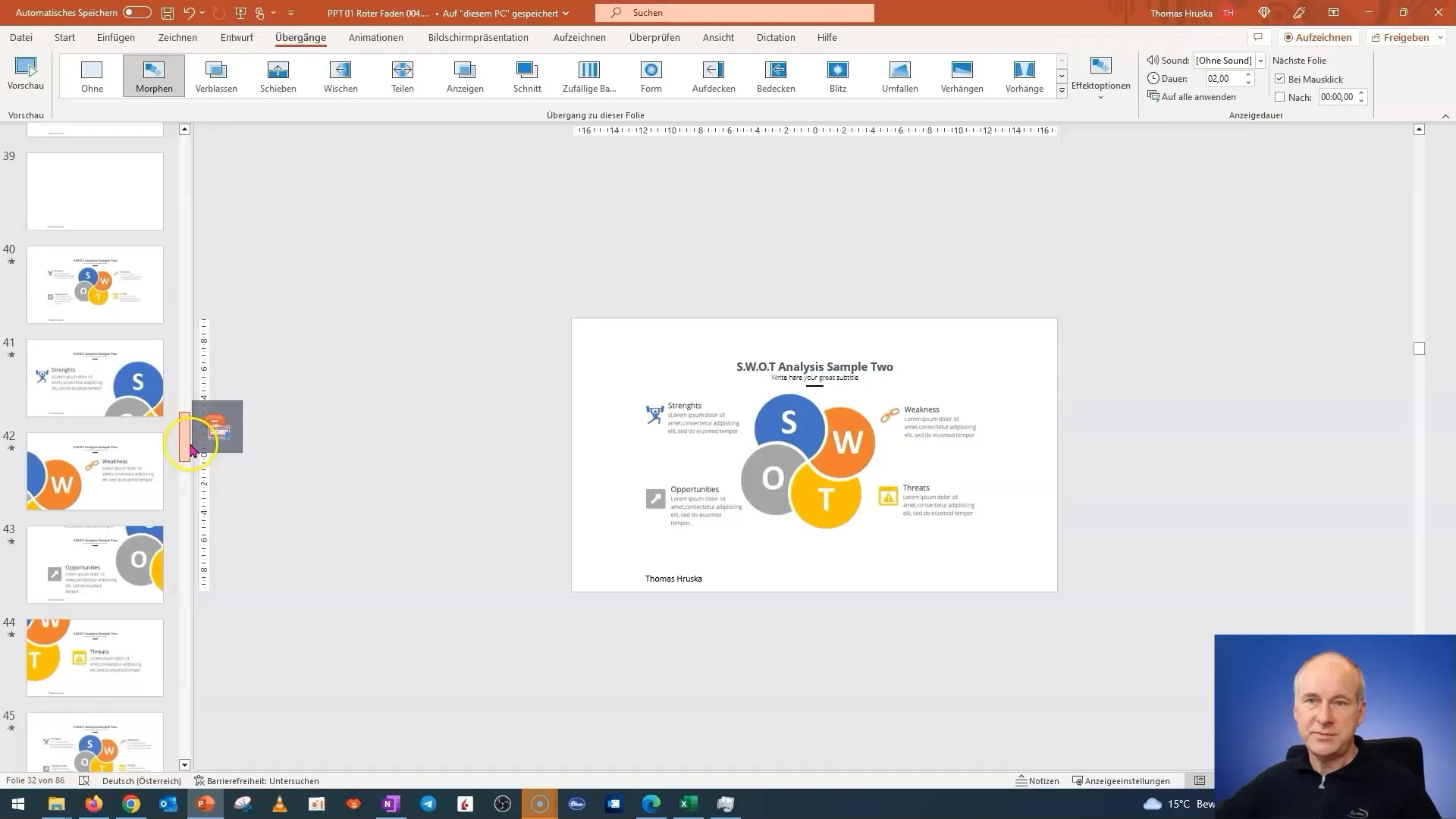
Začnite vytvárať interaktívne tlačidlá. Môžete na to použiť jednoduché tvary. Vložte nový tvar a umiestnite ho na svoju snímku. Potom ho prepojte s konkrétnou snímkou, aby ste vytvorili hypertextový odkaz.
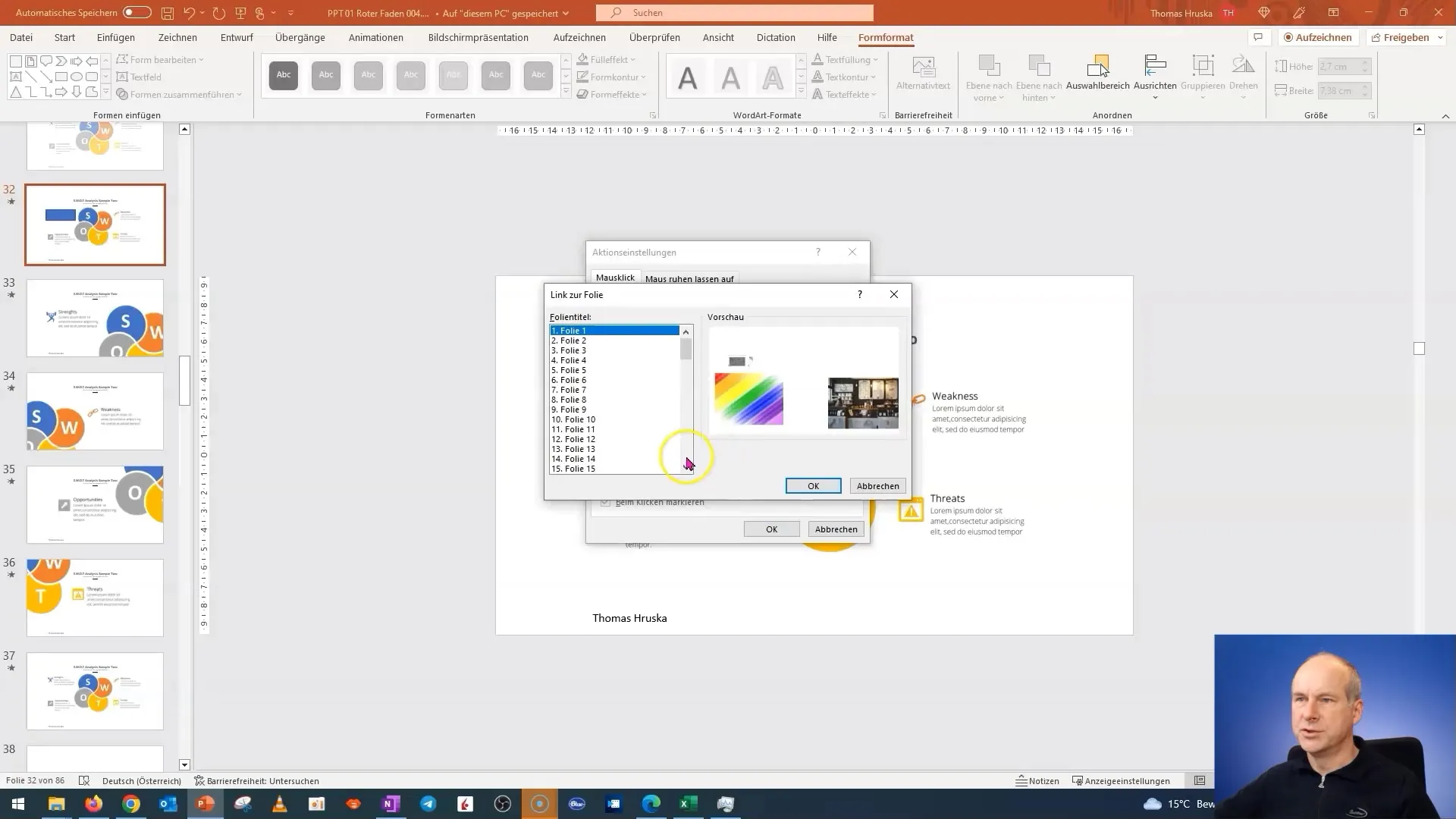
Spravte svoje tlačidlá neviditeľnými tým, že nastavíte žiadnu výplň a obrysy. Tým sa zabezpečí, že budú viditeľné iba po najazdení na ne kurzorom myši.
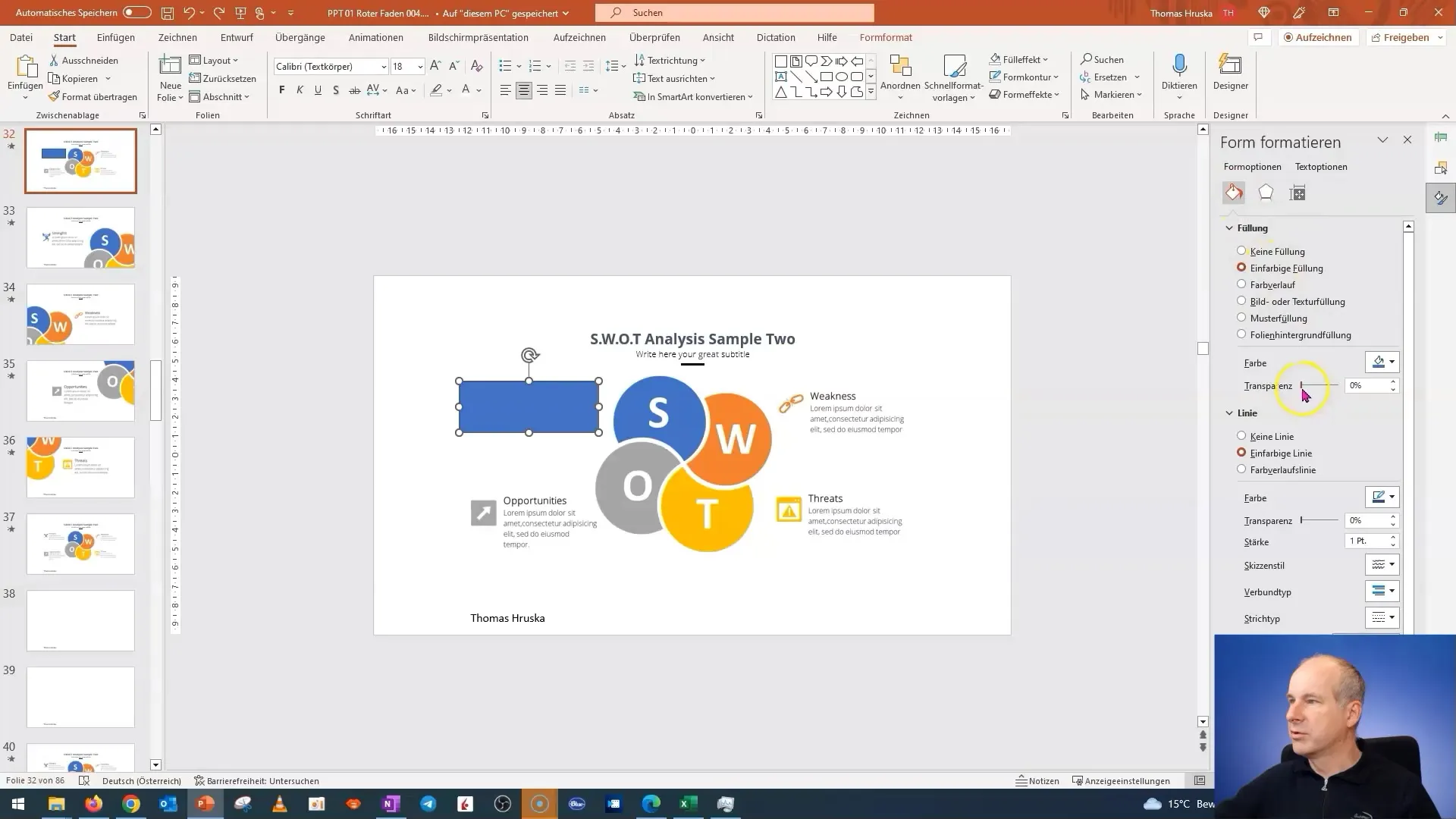
Môžeš duplikovať tvoje tlačidlá a prispôsobiť hypertextové odkazy tak, aby viedli na správne snímky. Daj pozor, aby si všetky odkazy nastavil správne.
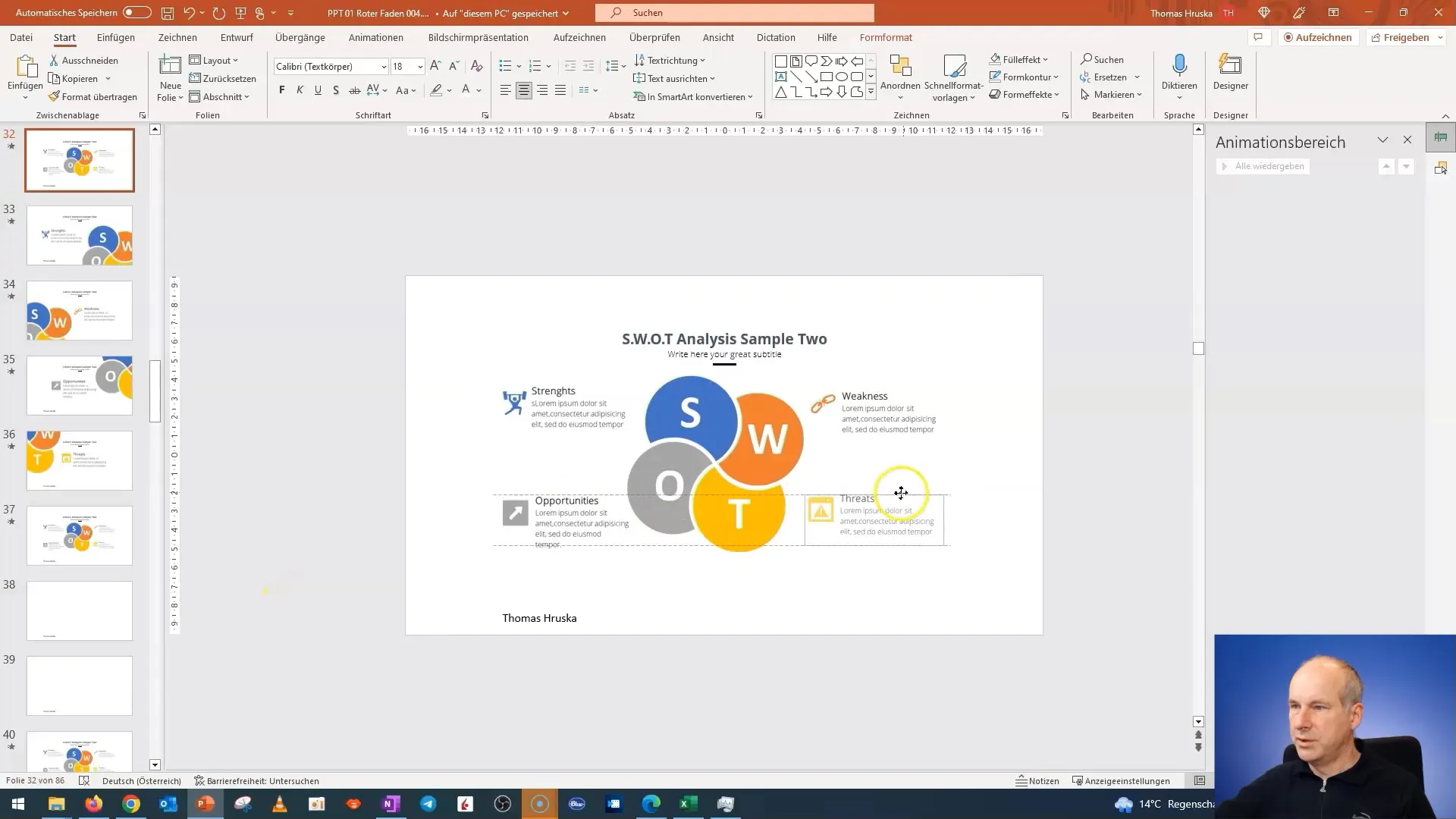
Po nastavení odkazov si uisti o tom, že vytvoríš spôsob, ako sa tvoje publikum môže vrátiť späť. Na každej relevantnej snímke umiestni tlačidlo na návrat na prehľad.
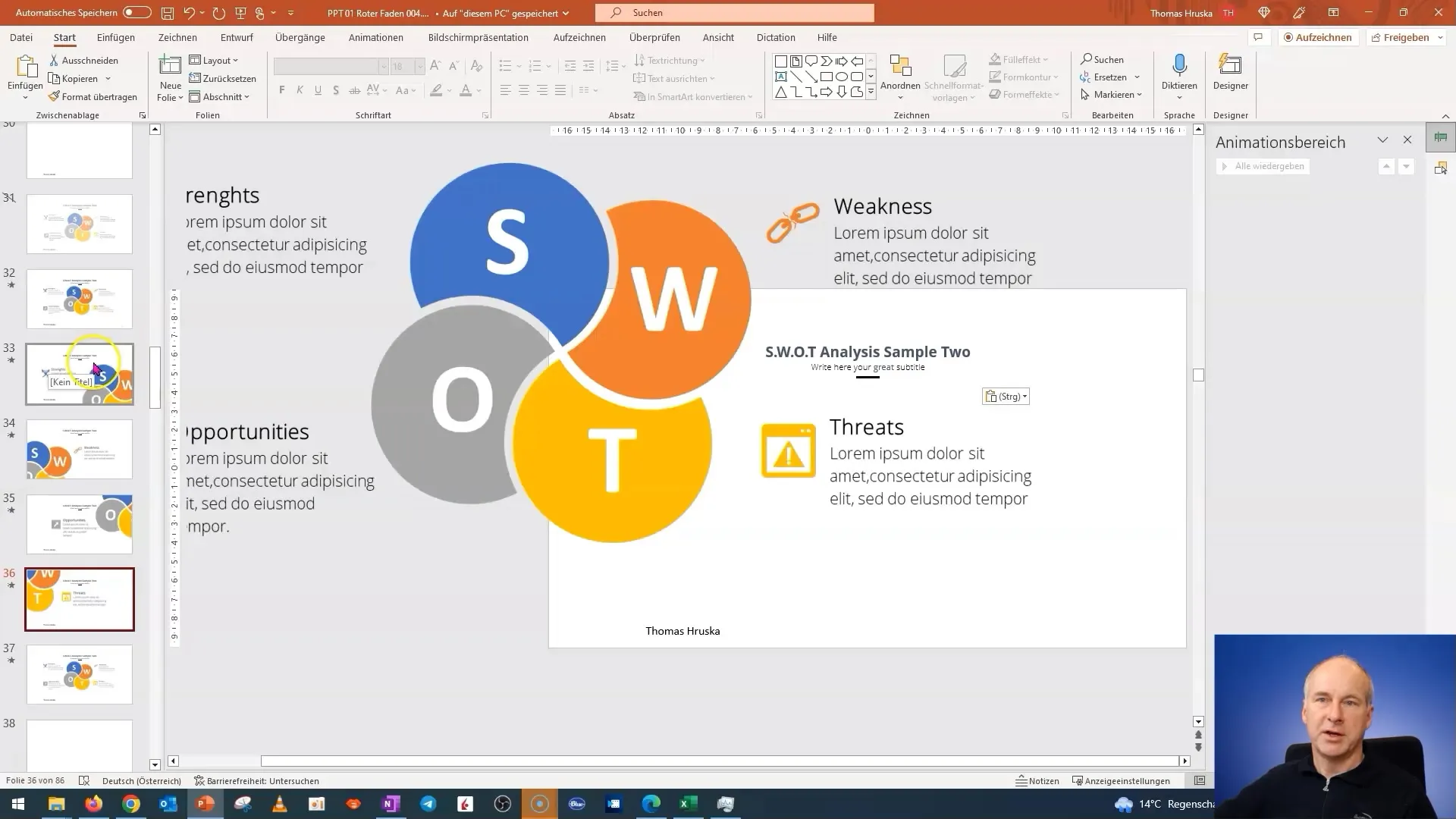
Nakoniec skontroluj, či tvoja prezentácia dobre funguje, testovaním celkového zobrazenia. Tvojím cieľom by malo byť, aby diváci ľahko prechádzali medzi tématami, nezabúdajúc na červenú niť.
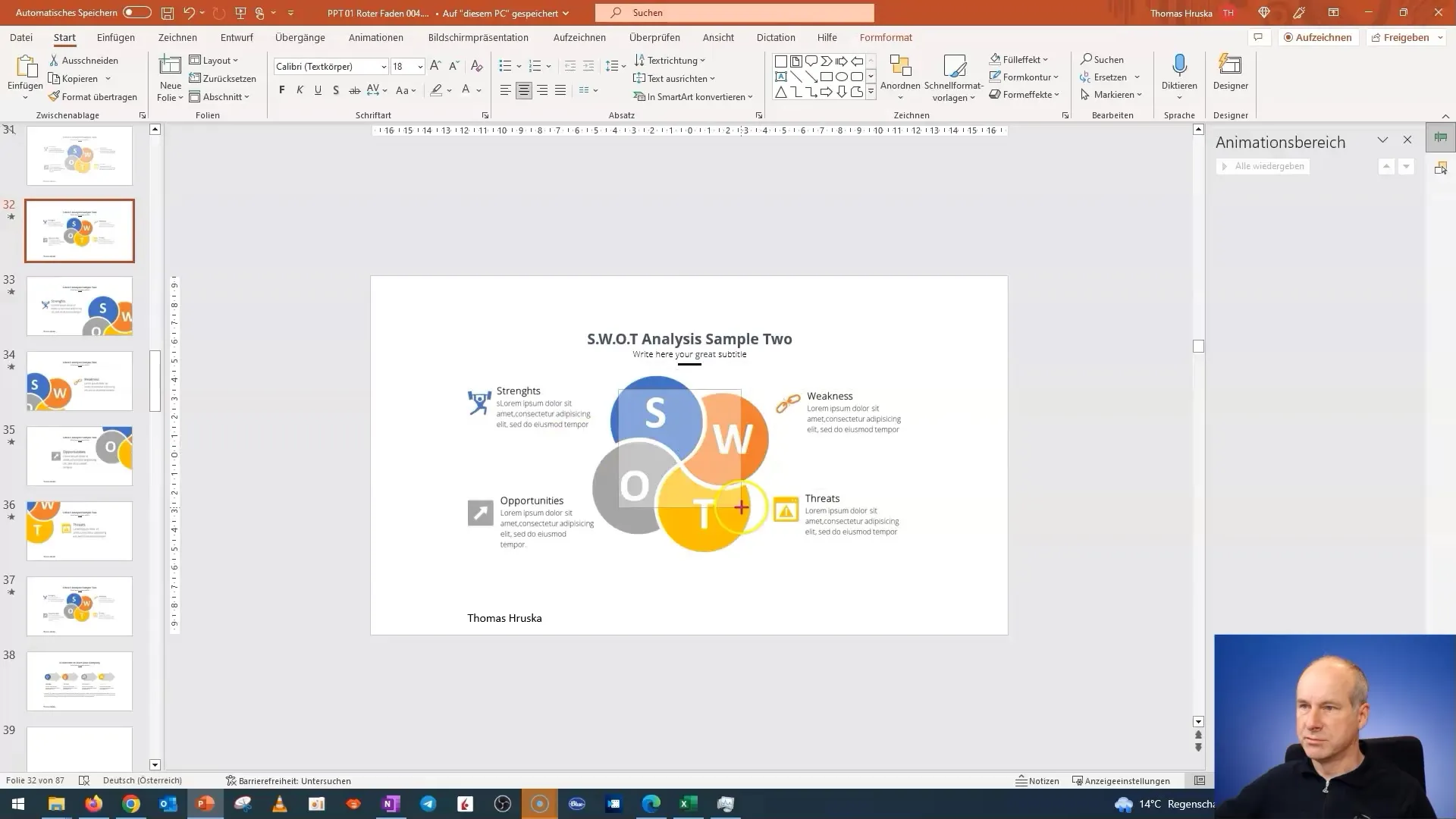
Týmito krokmi si vytvoril interaktívne a dynamické snímky, ktoré prostredníctvom morfov prinášajú veľkú pridanú hodnotu. Toto nie len zlepšuje jasnosť tvojich informácií, ale zvyšuje tiež pozornosť a zapájanie tvojho publika.
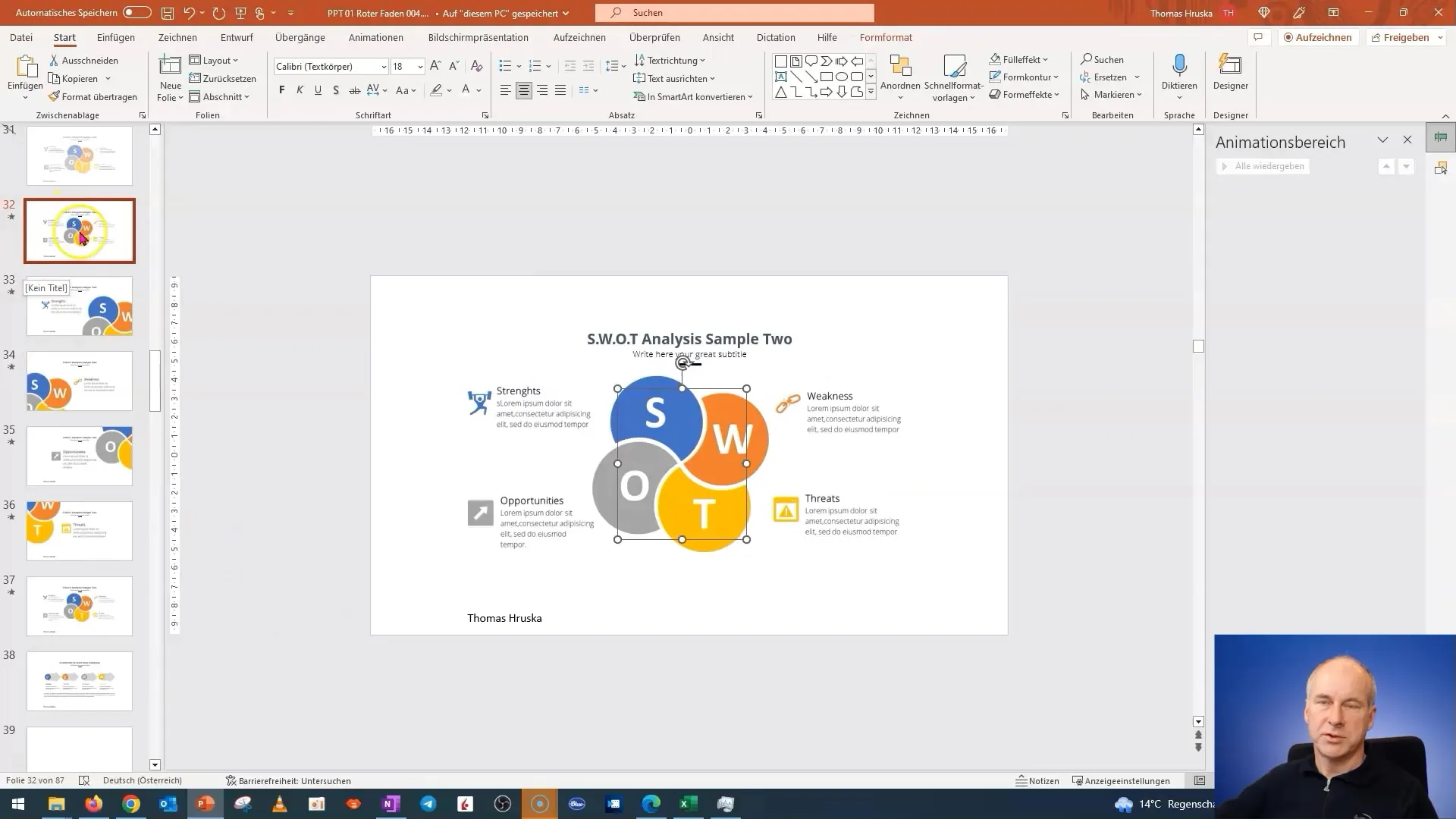
Zhrnutie
V tejto príručke si sa naučil, ako použiť morfovanie v PowerPointe na vytvorenie atraktívnych a interaktívnych prezentácií. Od vytvárania a úpravy tvojich snímok po vkladanie interaktívnych prvkov - všetky tieto kroky ti pomáhajú vytvoriť pútavú prezentáciu.
Často kladené otázky
Čo je morph efekt v PowerPointe?Morph efekt umožňuje jemné prechody a animácie medzi snímkami.
Ako pridám interaktívne tlačidlá?Môžeš použiť tvary a pridať hypertextové odkazy na určité snímky.
Prečo by som mal pridávať interaktívne prvky do mojej prezentácie?Interaktívne prvky zvyšujú zapojenie divákov a umožňujú cielenú navigáciu vo vašej prezentácii.
Ako otestujem moju prezentáciu?Môžeš prejsť do prezentovacieho režimu a kliknúť na všetky tlačidlá a odkazy.
Čo môžem urobiť, ak hypertextové odkazy nefungujú?Skontroluj nastavenia pre odkazy a uisti sa, že každé tlačidlo je správne priradené.


